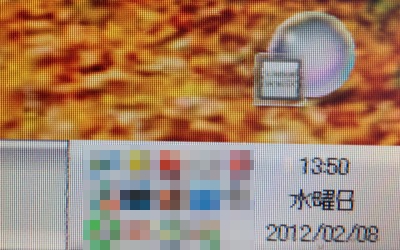
ディスプレイに表示される文字などが、歪んだりにじんだりした場合の対処方法です。
ディスプレイの機種によって操作方法が異なりますので、ここでは一例を記載します。なお、画像はデジタルカメラでディスプレイを撮影しており、画像内の一部にはモザイク処理を行なっています。
表示例
正しく表示されていない例
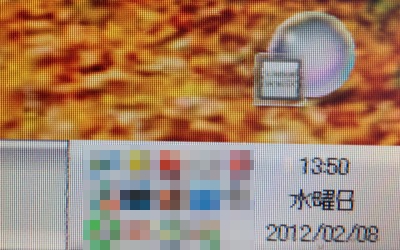
わかりにくいですが、画像右側の日付や時刻のところに注目すると、文字が正しく表示されいないことがわかります。これはディスプレイ画面全体にあらわれ、常に揺らいでいます。
正しく表示されている例

日付や時刻が正しく表示されていることがわかります。ディスプレイ画面全体がくっきりと正しく表示され、揺らぎません。
ディスプレイの自動調整を行う方法

ディスプレイによって操作方法が異なりますが、このディスプレイでは(画像に写っていないボタンを含めて)「戻る、?、+、メニュー/決定」を利用します。ボタン位置を予め確認しておきます。
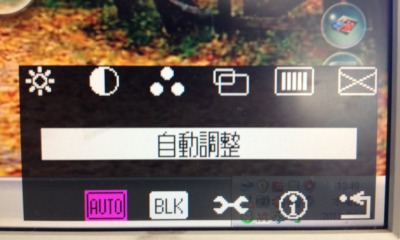
[メニュー/決定]ボタンを押し、メニューを表示します。
続いて[?]ボタンもしくは[+]ボタンを押して「AUTO」(自動調整)に合わせ、[メニュー/決定]ボタンを押します。

自動調整が実行されます。
このディスプレイでは作業が終わるとメニューに戻りますので、[?]ボタンもしくは[+]ボタンを操作して[EXIT](終了)に合わせ、[メニュー/決定]ボタンを押して終了します。
※一時的に画面の色がおかしくなったり、揺らいだりしますが異常ではありません
注意
- ディスプレイによって操作方法が異なります
- この現象はディスプレイ装置の問題であり、スクリーンショットやリモートサポート(遠隔保守)では検出・対処できません
- 現象により対処方法や原因箇所が異なりますので、可能であればご相談の際に、デジタルカメラなどで撮影した画像を添付してSEECK.JP サポートまでお問い合わせください
- 誤った操作を行うと画面全体の色や明るさが変更されてしまうことがありますので、ディスプレイのマニュアル等を参照して操作をおこなってください
スポンサードリンク